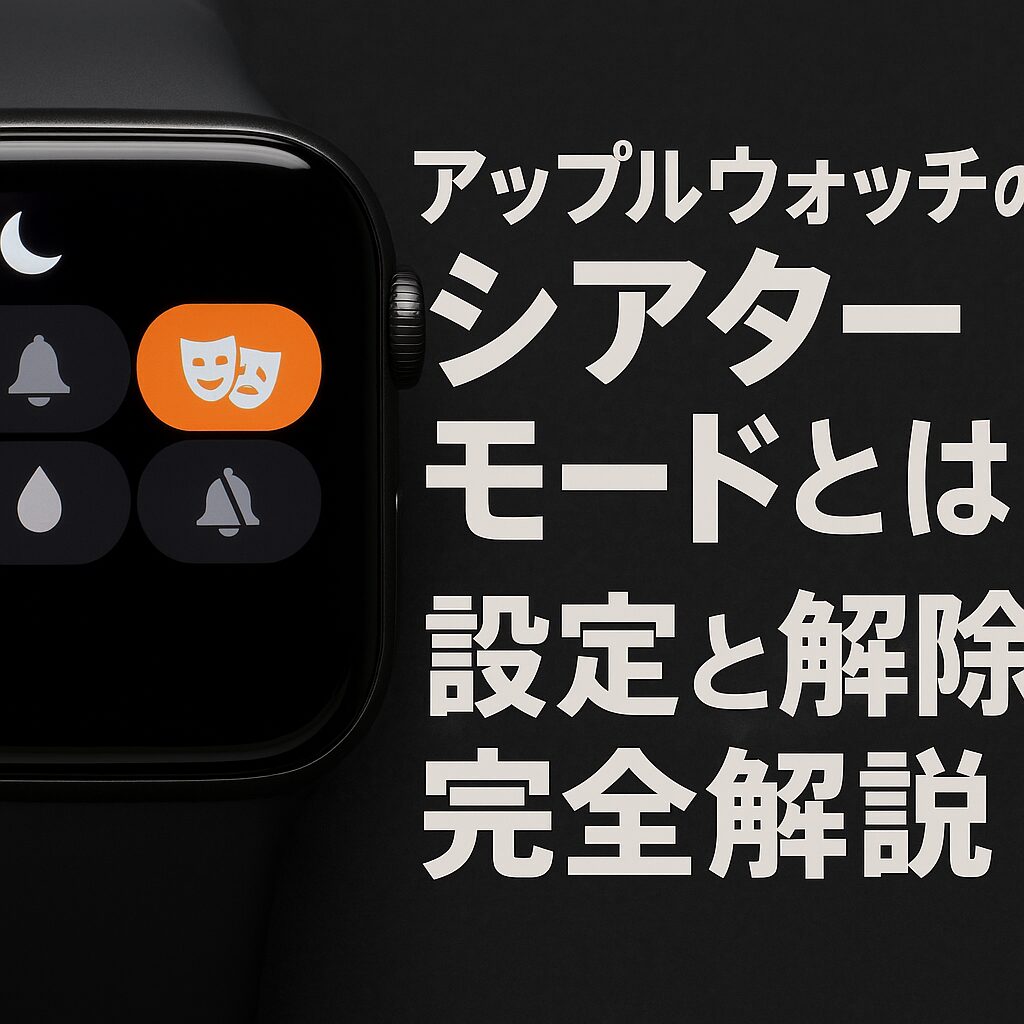※本ページはプロモーションが含まれています
こんにちは。スマートウォッチ沼、運営者のtycです。
アップルウォッチのシアターモードとは何か、映画モードとの違いや意味がよく分からない、シアターモードの使い方や設定方法、解除の仕方やシアターモードが解除できないときの対処まで、一気に整理したいと思ってこのページにたどり着いた人も多いかなと思います。
通知やアラームや電話着信がシアターモード中にどう動くのか、画面が点灯しないときに本体故障なのか設定なのか切り分けたい、アップルウォッチの顔のマークの意味が分からない、おやすみモードやマナーモードや集中モードとの違い、自動化やショートカットや連動ができるのかどうかも、ここでまとめてチェックしていきます。
この記事では、アップルウォッチのシアターモードとはどんな機能なのかを分かりやすく整理しつつ、映画館や会議や寝室などの活用シーン、画面が暗いままのときの原因切り分け、バッテリー節約への効き方まで、日常で迷いがちなポイントをぜんぶ言語化していきます。ここ、気になりますよね。
アップルウォッチを初めて買った人だけでなく、長く使っている人でもシアターモードの細かい挙動までは意外と把握しきれていないことが多いです。この記事を読みながら、自分の使い方に合う設定や、トラブルが起きたときのチェックポイントを一緒に整理していきましょう。
記事のポイント
|
アップルウォッチのシアターモードとは何か
まずは、アップルウォッチのシアターモードとはそもそも何をしてくれる機能なのかを整理します。映画モードと呼ばれることもあるこの設定がオンになると、画面、音、通知がどう変わるのかを一度イメージできるようにしておくと、そのあと細かい設定や使い分けもすっと入ってきます。
シアターモードの意味

アップルウォッチのシアターモードは、名前のとおり劇場や映画館で使うことを想定したモードです。シアターという言葉が付いているとおり、周りが暗くて静かな場所で勝手に画面が光ったり音が鳴ったりしないようにするための設定だと思ってもらえばOKです。
シアターモードをオンにすると、アップルウォッチの機能自体はそのまま動きますが、手首を上げても画面が点灯しなくなり、同時に消音モードもオンになります。いわゆる映画モードという言い方をしているメディアもありますが、アップルウォッチでは正式名称がシアターモードで、映画モードは通称だと考えてください。英語表記だと「Theater Mode」で、設定画面や公式ガイドにも同じ名前で出てきます。
Apple公式のユーザガイドでも、シアターモードについては「手首を上げても画面が点灯しないようにしつつ、サイレントモードをオンにして、ハプティック通知(振動)は受け取れる状態にする」といった説明がされています(出典:Apple公式サポート「Apple Watchで通知を一定期間消音にする」)。この公式の説明をベースに考えると、「画面の光と通知音だけをうまくコントロールして、周囲の人を邪魔しないモード」というイメージが一番しっくりくると思います。
アイコンは二つの仮面が並んだ顔マークで、コントロールセンターの中に並んでいます。オンにするとアイコンがオレンジ色に光り、文字盤の上部にも小さい顔マークが出るので、「あ、今シアターモードになっているな」とひと目で分かります。顔マークが見えた状態では、たとえこちらがそのつもりでなくてもシアターモードが効いているので、画面が暗い・音が鳴らないときはまずここを疑うクセをつけておくとトラブルシュートが楽になります。
シアターモードが導入されたのは比較的早いwatchOSのバージョンからで、今ではどのアップルウォッチでもおなじみの存在です。常時表示ディスプレイを搭載したモデルでも、シアターモード中は常時表示もまとめてオフにしてくれるので、暗所でのまぶしさ対策としてはかなり強力です。「常時表示モデルを買ったけど、暗い場所では画面が気になる」という人も、シアターモードを合わせて覚えておくと安心感がかなり違いますよ。
余談ですが、初めてアップルウォッチを触った人が、この仮面アイコンを見て「これ何のボタン?」となるのはあるあるです。劇場の仮面がモチーフなので、映画館=シアター=シアターモードと覚えておくと忘れにくいですよ。顔マークが2つ並んでいるのは、喜劇と悲劇の仮面をイメージしたものと言われています。
通知やアラームと電話着信の動作

シアターモード中の通知やアラーム、電話着信の挙動は、実際に使う場面でかなり気になるところだと思います。「完全に通知が止まるのか?」「アラームは鳴ってくれないと困るけど…」と不安になりますよね。ここを理解しておくと、映画館や会議でも安心してオンにできるようになります。
ざっくり整理すると、動きとしてはこんなイメージです。
| 項目 | 通常時 | シアターモード中 |
|---|---|---|
| 通知の到着 | 音+画面点灯+振動 | 画面点灯なし+音なし+振動 |
| アラーム・タイマー | 設定どおり鳴動 | 設定次第でバイブのみ運用もしやすい |
| 電話・着信 | 着信音と画面表示 | 音はオフ、振動と画面表示中心 |
ポイントは、通知そのものはちゃんと届くというところです。シアターモードは「通知を完全にブロックするモード」ではなく、「外から見える通知方法を控えめにするモード」です。なので、映画館にいるあいだもLINEやメール、各種アプリの通知はウォッチに届き続けていますが、画面が光らず音も鳴らないので、隣の人からはまったく分からない、という状態になります。
アラームやタイマーも、基本的には設定どおり動きます。ビジネスの会議やプレゼン中などで、「この時間になったらそっと教えてほしい」というときは、アラームのサウンドをオフまたは最小にしておき、触覚フィードバックだけで気づくようにしておくとスマートです。自分だけが手首の振動で時間を把握できて、周りには一切気づかれない、という使い方ができるのもアップルウォッチならではですね。
電話の着信に関しても同じで、シアターモード中は着信音は鳴らないようになりますが、着信自体は届きます。ウォッチの画面を明示的に点灯させれば、着信画面から応答や拒否もできますし、iPhone側で鳴らないようにしておきたい場合は、iPhoneの「おやすみモード」や集中モードの設定とも組み合わせておくと、より安全に運用できます。
「映画館でどうしても重要な電話だけは気づきたい」というケースでは、ウォッチはシアターモード+触覚オン、iPhone側は別途おやすみモードの例外設定で特定の人だけ着信を許可、という組み合わせもアリです。細かい設定になるので、事前に一度テストしてから本番で使うのがおすすめです。
通知やアラームの挙動は、watchOSのアップデートやアプリ側の仕様変更で変わる可能性もあります。正確な情報や最新の仕様は、必ずApple公式サイトや公式サポートの情報もあわせて確認してください。また、通知を見落としたことで重大なトラブルが起きないよう、重要な連絡がある日はシアターモードの使い方そのものを慎重に検討するようにしましょう。
シアターモードの使い方と設定方法

次は、実際にシアターモードをオンにする使い方と設定方法です。watchOSのバージョンによってコントロールセンターの開き方が変わっているので、「昔と操作が違う!」と戸惑う人も多いポイントです。ここを押さえておけば、現行モデルは問題なく操作できます。
watchOS 10以降でのオンにする手順
最新のwatchOS 10以降では、コントロールセンターはサイドボタンから開く仕様になっています。具体的な手順は次のとおりです。
- アップルウォッチの画面を一度点灯させる(画面タップ、サイドボタン、デジタルクラウンいずれかでOK)
- サイドボタンを押してコントロールセンターを表示する
- 二つの顔のアイコン(シアターモード)をタップする
- アイコンがオレンジ色になればシアターモードオン
この状態になると、文字盤の上部にも小さなオレンジの顔マークが出るので、「ちゃんとオンになったかな?」と思ったらそこをチェックしてみてください。コントロールセンターを閉じても、画面上部の顔マークはシアターモードがオンのあいだずっと表示されます。
なお、コントロールセンターにシアターモードアイコンが見当たらない場合は、レイアウトから外れている可能性もあります。設定アプリやiPhone側のWatchアプリからコントロールセンターの編集画面を開き、隠れているアイコンがないか確認してみてください。
watchOS 9以前の操作との違い
watchOS 9以前では、コントロールセンターは画面の下から上へスワイプで開いていました。古い記事や説明で「下からスワイプしてコントロールセンターを出す」と書かれているのは、この世代の操作方法ですね。そのため、最新のwatchOS 10以降にアップデートしたあとで同じ操作をしようとすると、「あれ、何も出てこない」と混乱しがちです。
今使っているアップルウォッチで「サイドボタンを押しても出てこない/下から上にスワイプしても出てこない」という場合は、まず自分のwatchOSのバージョンを確認して、どちらの操作が正しいのかチェックしてみてください。iPhone側のWatchアプリで使っているモデルを確認しつつ、OSアップデートが途中で止まっていないかも一緒に見ておくと安心です。
コントロールセンターには、シアターモード以外にも機内モード、低電力モード、フラッシュライト、iPhoneを鳴らして探すボタンなど、よく使う機能がまとまっています。個人的には、アップルウォッチを使い始めたら最初に一度全部眺めて意味を把握しておくのがおすすめです。どのアイコンが何をするのか分かっているだけで、「とっさのときにパッと押せる」安心感がかなり変わります。
おやすみモードや集中モードとの違い

シアターモードは、おやすみモードやマナーモード、集中モードと混同されがちです。それぞれ役割が違うので、「どこまで静かにしたいか」「何を優先したいか」で使い分けるイメージを持っておくと迷いません。ここを整理しておくと、「とりあえず全部オン」にせずに済むので、通知を見逃すリスクも減らせます。
| モード | 主な目的 | 通知の扱い | 画面の扱い |
|---|---|---|---|
| マナーモード | 音だけ消したい | 音をオフ、振動はオン | 手首で通常どおり点灯 |
| おやすみモード | 睡眠中などの通知制御 | 通知バナーや着信を抑制 | 基本は通常どおり点灯 |
| 集中モード | シーン別に通知を絞る | 許可したアプリだけ通知 | 設定次第で制御 |
| シアターモード | 光と音をまとめて抑える | 音オフ、振動は基本有効 | 手首を上げても自動点灯しない |
ざっくりまとめると、
- マナーモードは音だけオフ
- おやすみモードは通知そのものをセーブ
- 集中モードは許可する通知を細かく選べる
- シアターモードは音と画面の両方にブレーキをかける
というイメージです。おやすみモードや集中モードは「誰からの通知を通すか」「どのアプリを許可するか」の設定が中心なのに対して、シアターモードは「通知方法をどうするか」にフォーカスしています。なので、通知の中身を絞り込みたいときは集中モード、通知の中身はそのままで、光と音だけ抑えたいときはシアターモード、という使い分けがしっくりきます。
シアターモードは「暗い場所+静かな場所」で一番真価を発揮するので、映画館や劇場、暗めのセミナー会場などが得意なフィールドですね。一方で、おやすみモードは日常の睡眠リズムに合わせて自動オン/オフを設定しやすいので、目的やシーンでうまく使い分けると、アップルウォッチの通知ストレスがかなり減ります。
おやすみモード側の細かいカスタマイズや通知の挙動をもっと深掘りしたい場合は、アップルウォッチのおやすみモード設定と通知の対策完全まとめもあわせてチェックしてもらうと、よりスッキリ理解できるはずです。
映画館や会議での活用と節電

シアターモードが活きるシーンは、名前のとおり映画館だけではありません。暗くて静かな場所すべてが対象になります。「ここで画面が光ったらちょっと気まずいな…」「通知音が鳴ると雰囲気が壊れるな…」という場面では、シアターモードを思い出してもらうといいかなと思います。
実際に便利なシーン
- 映画館・劇場・コンサート:腕をちょっと動かしただけで画面が光るのを防げる
- 大事な会議・プレゼン・講義:自分の集中も守れるし、相手への印象も良くなる
- 寝かしつけ・寝室での就寝前:真っ暗な部屋で画面が急に光らない
- 満員電車や静かなカフェ:通知音や画面のチラつきを抑えたい場面全般
たとえば映画館だと、ポップコーンを取るために手を伸ばしただけで画面がピカッと光ることがあります。自分ではたいしたことないと思っていても、真っ暗な劇場内では隣の人の顔が明るくなるくらい目立つこともあります。シアターモードをオンにしておけば、そういった「うっかり点灯」をまとめて防げるので、周りの人に気を使わずに映画に集中できます。
会議やプレゼンでも同じで、話している最中に手振りと一緒にウォッチが光ると、相手の視線がチラッと手元に行ってしまいます。シアターモードをオンにしておけば、腕を大きく動かしても画面は暗いままなので、プレゼン資料や相手の表情だけに集中してもらいやすくなります。「細かいところだけど、こういう配慮ができる人なんだな」と好印象につながることも多いですよ。
個人的には、寝る前におやすみモードとシアターモードをセットでオンにしておくと、夜間の誤点灯と不要な通知の両方をかなり抑えられるので気に入っています。特に小さなお子さんがいる家庭だと、「せっかく寝かしつけたのに、ウォッチが光って起きてしまった…」ということもあるので、寝室ではシアターモードが心強い味方になります。
バッテリー節約への効果
もうひとつ地味に効いてくるのが、バッテリー節約の観点です。画面はアップルウォッチの中でも一番電力を食うパーツなので、余計な自動点灯が減るだけでも消費は変わります。「なんか最近バッテリーが夕方までもたないな…」と感じている人は、画面がどのくらい頻繁に点灯しているかを意識してみるとヒントが得られるかもしれません。
体感ベースですが、
- 睡眠中の7〜8時間をシアターモード+おやすみモードで過ごす
- 長めの会議やセミナー中もシアターモードをオンにしておく
といった使い方をすると、1日あたりで1〜2割くらいバッテリーが持ちやすくなるケースもあります。あくまで一般的な目安なので、モデルや設定、アプリの使い方によって差はあると考えてください。常時表示対応モデルかどうか、ワークアウトをどれくらい記録しているか、通信系アプリをどれくらい使っているかでも変わります。
バッテリー持ちや消費量は、アップルウォッチの世代や画面の明るさ設定、インストールしているアプリなどで大きく変わります。数値はあくまで目安として受け取ってもらい、正確な仕様はApple公式の情報を確認したうえで、最終的な判断はご自身の使用感と専門家のアドバイスも参考にしてください。
よりガッツリ電池を伸ばしたい場合は、低電力モードとの組み合わせも視野に入ってきます。低電力モードは一部の機能を制限するかわりに、バッテリーの消費をぐっと抑えてくれる機能です。そのあたりは、別記事のアップルウォッチの低電力モード活用で電池不安を解消する方法で詳しく整理しています。
アップルウォッチのシアターモードの解除方法
ここからは、アップルウォッチのシアターモードはどうやって解除するのか、顔マークが出たまま戻らないときや画面が点灯しないときの原因と対処をまとめていきます。設定を覚えてしまえば数秒で切り替えられるので、「あれ、画面が暗いまま?」と感じたときにサッとチェックできるようにしておきましょう。
シアターモードが解除できない場合の対処法

まずは基本の解除方法からです。オンにしたときと同じく、解除もコントロールセンターから行います。「シアターモードを切ったつもりなのに、まだ画面が暗い」「コントロールセンターの出し方が分からない」というパターンも多いので、一緒に確認していきましょう。
基本の解除手順(3ステップ)
- 画面をタップするかサイドボタン/デジタルクラウンを押して画面を点灯させる
- サイドボタンを押してコントロールセンターを開く(watchOS 9以前は下から上へスワイプ)
- オレンジ色の顔マーク(シアターモードアイコン)をタップしてグレーに戻す
これで、手首を上げたときに画面が自動点灯する通常の挙動に戻ります。文字盤の上部に出ていた顔マークも消えるので、状態確認にも使えます。もしアイコンの色が変わっているのに、画面の挙動が変わらないように感じたら、後述のチェックポイントも試してみてください。
解除できないときのチェックポイント
たまに「顔マークは消えたのに、まだ画面が暗いまま」「そもそもコントロールセンターが出ない」という相談をもらうことがあります。その場合は、次の順番で切り分けるのがおすすめです。
- 画面が正しく点灯しているか:まずはタップやボタン操作で表示できるか確認
- サイドボタンの長押しでメニューが出るか:物理ボタンの反応もチェック
- 一度電源オフ→オンの再起動をしてみる
- それでもダメなら、サイドボタン+デジタルクラウン長押しで強制再起動を検討
強制再起動は最後の手段なので、通常の再起動で直るかどうかを先に試してからにしてください。再起動後に改めてコントロールセンターを開き、シアターモードアイコンの色と、画面の挙動が一致しているかを確認します。ここで問題なければ、設定レベルの不具合はだいたい解消されています。
それでも不安な場合は、iPhone側のWatchアプリからwatchOSのアップデート状況を確認し、最新バージョンにしておくのもポイントです。古いOSのままだと、シアターモードに限らず細かなバグが残っていることもあるので、「最近アップデートしてないな」という人は、このタイミングで一度メンテナンスしておくのがおすすめです。
強制再起動はソフトウェアの一時的な不具合に対しては有効ですが、ハードウェアの故障を根本解決するものではありません。繰り返しても症状が改善しない場合は、無理に自己判断で使い続けず、Appleサポートや専門の修理サービスにも相談したうえで、最終的な判断をするようにしてください。
顔マーク表示と画面が点灯しない時

アップルウォッチの画面が、手首をひねっても全然点灯しないとき、意外と多いのがシアターモードがオンのままになっているだけというパターンです。故障かなと思う前に、顔マークの状態を一度見てみましょう。「顔マーク=シアターモード」という結びつきが頭に入っているだけで、トラブル時のストレスがかなり減ります。
顔マークで状態を確認する
- 文字盤の上部に、小さな仮面のような顔マークが出ているかチェック
- コントロールセンターを開いて、顔アイコンがオレンジ色になっていないかを見る
どちらか一方でも該当していれば、シアターモードがオンの状態です。この場合は前のセクションの手順どおり、アイコンをタップしてオフにすればOKです。顔マークが消えたのにまだ画面が暗い場合は、他の設定やバッテリー状態も合わせて確認していきます。
また、常時表示ディスプレイ搭載モデルの場合、「常時表示はオンにしているのに、画面がまったくつきっぱなしにならない」という現象もシアターモードが原因で起こります。常時表示機能よりもシアターモードのほうが優先されるため、シアターモードがオンのあいだは常時表示が一時的に無効になる仕様です。この挙動も知っておくと、「常時表示が壊れた?」と勘違いせずに済みます。
それでも画面が暗いままのとき
シアターモードをオフにしても、
- 手首を上げても画面が点灯しない
- タップしても反応が鈍い
といった症状が続く場合は、次のような原因も疑ってみてください。
- バンドが緩すぎて手首検出がうまく働いていない
- 低電力モードがオンで挙動が制限されている
- 特定の文字盤やコンプリケーションの不具合
- 画面の明るさ設定がかなり低くなってしまっている
バンドの締め具合を調整したり、別の文字盤に切り替えてみたり、低電力モードをオフにして挙動が変わるかを見ると、原因の切り分けがしやすくなります。「常に真っ暗」というより、「よく見ると薄く表示されている」ような場合は、明るさ設定の可能性もあるので、設定アプリの「画面表示と明るさ」あたりも見直してみてください。
消音モードと通知音の調整方法

シアターモードをオンにすると、裏側では自動的に消音モードもオンになります。ここで一度、消音モード単体の動作と、通知音の細かい調整方法も整理しておきます。「とりあえずシアターモードでいいか」と思っていたところを、実は消音モードや個別通知設定だけで解決できるケースも多いです。
消音モード単体の役割
消音モードは、音だけをオフにするシンプルなモードです。
- 通知音・着信音・アラーム音などがミュートされる
- 振動(触覚)はそのまま有効
- 画面は通常どおり自動点灯する
電車内やオフィスのように、「音だけ消したいけれど、通知は見逃したくない」という場面では、シアターモードではなく消音モードのほうが向いています。画面の光はそこまで問題にならないけれど、音だけはどうしてもNGというシチュエーションは多いので、まずは消音モードで足りるかどうかを考えてみるのも手です。
通知音チーン音を消したいとき
メッセージやメール通知のいわゆる「チーン」という音が気になる場合は、シアターモードに頼らなくても、
- 消音モードをオンにする
- 各アプリごとの通知設定で音だけオフにする
- サウンドと触覚の設定で通知音量を下げる
といった調整でも十分対応できます。特に、アプリごとの通知調整は、iPhoneのWatchアプリから行うほうが分かりやすいです。メッセージだけ音を鳴らさないようにする、SNSだけは完全にミュートにする、など、細かいルールを作っておくと日々のストレスがかなり減ります。
また、触覚(バイブレーション)の強さも調整できます。「音は完全オフ、振動は少し強め」といったバランスにしておくと、周囲に迷惑をかけずに自分だけ確実に気づけるようになります。シアターモードと組み合わせておけば、映画館や会議中でも重要な通知だけしっかりキャッチできるようになるので、自分なりのベストバランスを探してみてください。
通知音をすべて切ってしまうと、本当に受け取りたい緊急の連絡まで気づきにくくなるリスクもあります。どこまで音を抑えるかは、ご自身のライフスタイルや仕事の内容に合わせて調整しつつ、迷う場合は公式マニュアルや専門家のアドバイスも参考にして設定するようにしてください。
集中モードや自動連動の使い分け

よく聞かれるのが、「シアターモードを自動でオンにできませんか?」という質問です。結論からいうと、アップルウォッチのシアターモードは基本的に手動オン・手動オフの設計です。なので、「映画館に入ったら自動でシアターモードオン」というような動きは、現状の仕様だとできません。
自動化したいなら集中モード側を使う
自動化に向いているのは、シアターモードではなく集中モードです。
- 時間帯(夜22時〜朝7時など)で自動オン
- 場所(映画館や会議室)に入ったら自動オン
- 特定のアプリを開いたら自動オン
といったルールを組めるので、「ある時間は通知を絞りたい」といったニーズには集中モードのほうが相性がいいです。そのうえで、どうしても画面の光も抑えたい時間帯は、集中モード+シアターモードを併用するイメージですね。
例えば、「仕事中の9〜18時は仕事用の集中モードで、Slackやメールだけ通知を許可、他は停止」「就寝中は睡眠用の集中モードで、家族からの電話だけ許可」といった運用をしている人も多いです。そのうえで、会議や映画館など「特に光がまずいシーン」だけはシアターモードを手動オンにする、という使い分けにしておくと、運用の手間と安心感のバランスが取りやすくなります。
iPhoneやMacとの連動
おやすみモードや集中モードは、同じApple IDで使っているiPhoneやMacと連動させることもできます。たとえば、
- iPhoneでおやすみモードをオンにすると、アップルウォッチ側もおやすみモードになる
- Macで仕事用の集中モードにすると、ウォッチも同じルールで通知を絞る
といった動きです。こうしておくと、「スマホ側だけおやすみになっていた」「ウォッチだけ通知が鳴っていた」といったズレをかなり減らせます。「デバイスごとにバラバラに設定するのが面倒」という人は、連動をオンにして使ってみてください。
通知まわり全体の設計を見直したいときは、アップルウォッチを使いこなす方法総まとめ|通知・睡眠・文字盤カスタムのような全体像を整理した記事もあわせて読むと、かなり腹落ちしやすいと思います。
アップルウォッチのシアターモードとは総まとめ
最後に、アップルウォッチのシアターモードとは何だったかをもう一度ざっくり振り返っておきます。ここまで読んでくれたあなたなら、もうかなりイメージが固まっているはずです。
- シアターモードとは、暗くて静かな場所で画面の自動点灯と音を抑えるモードである
- 通知や着信は届くが、画面は勝手に光らず、音も基本オフで振動中心になる
- おやすみモードやマナーモード、集中モードとは役割が違い、シーン別の使い分けが大事
- 映画館・会議・寝室などでマナーを守りつつ、バッテリー節約にもつながる
- 解除はサイドボタン→コントロールセンター→顔アイコンタップの3ステップで完了する
アップルウォッチのシアターモードとは、周囲への配慮と自分の集中力の両方を守ってくれるモードだと思っています。少し慣れると、映画館に入ったら自動でオンにするくらいの感覚でサクッと使えるようになるので、ぜひ一度、自分の生活のどこにハマりそうかイメージしてみてください。
シアターモード、おやすみモード、集中モード、マナーモード。この4つをうまく組み合わせられるようになると、「通知に振り回される生活」からかなり解放されます。逆にいうと、どれか一つだけで全部を賄おうとすると、どこかで不満が出やすいです。この記事をベースに、あなたなりのバランスを探るきっかけになればうれしいです。
本記事の内容は、あくまで一般的な使い方や筆者自身の使用感に基づいたものであり、すべての環境で同じ結果を保証するものではありません。正確な仕様や最新の挙動は必ずApple公式サイトや公式サポートの情報を確認しつつ、最終的な設定や運用方法はご自身の判断と、必要に応じて専門家への相談も踏まえて決めるようにしてください。